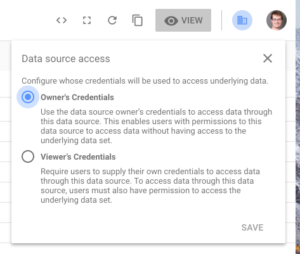Einige kleine Tipps für das Data Studio:
Einbinden von Data-Studio Reports in WordPress
Für meinen Blog habe ich analog zu den Tableau Reports für den MakeoverMonday nach der Möglichkeit gesucht, um Data-Studio Reports in das CMS WordPress einzubinden.
Dafür bietet Google eine Einbindung mit einem iFrame an: Hierfür gehe unter „Datei > Bericht einbetten“ und erhalte die Ansicht:
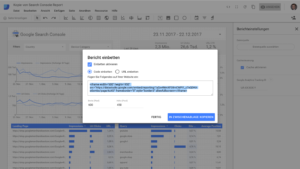
Mit den Größeneinstellungen kann man es auch direkt anpassen. Das Ergebnis des iFrames für den Search-Console Sample Report ist dann:
Einbinden von Google Analytics in Data Studio
Auf den Übersichtseiten von Tableau Public wie meiner Autoren Übersichtsseite finden sich immer die Angaben wie häufig ein Report angezeigt worden ist. Mit dieser Info bekommt man als Ersteller von Reports direkt mit, wie häufig und damit wie relevant ein Report ist. In Data Studio wird diese Information nicht direkt angezeigt. Dazu bedarf es den „Umweg“ über Google Analytics: Data Studio bietet unter „Datei > Berichtseinstellungen“ eine Google Analytics Property einzutragen. Damit erhält man direkt in Analytics die Übersicht über alle Report Aufrufe.
Cashe deaktivieren
Unter „Datei > Berichtseinstellungen“ kann man auch den Cashe aktivieren bzw deaktivieren. Für eine schnellere Ladezeit bietet sich an, den Cashe zu aktivieren. In Ausnahmefällen bietet es sich an, den Cashe zu deaktivieren, beispielsweise wenn sich die Datenquelle im Hintergrund oft und viel ändert.
Datenzugriff einschränken
In dem Datastudio ist es wie bei Sheets oder anderen Google Drive Anwendungen sehr leicht den Zugang zu dem Report zu teilen. Das bedeutet auch, dass gegebenenfalls Daten auch für Leute sichtbar sind, die diese gar nicht sehen dürfen. Dazu hat das Datastudio die Möglichkeit, bei den Datenquellen die Credentials des Report Owners zu verwenden. Dann sieht jeder, der den Report aufmacht, die selben Daten wie der Report Owner. Die zweite Option ist, die Credentials des Nutzers zu verwenden. Damit kann jeder Nutzer des Data Studio Reports nur die Daten einsehen für dessen Tools er auch freigeschaltet ist. Sollte ein Nutzer ohne genügend Rechte einen Report öffnen, so können einzelne Visualisierungen nicht verfügbar sein. Aktuell wird dort ein nicht aussagekräftiger „Systemfehler“ angezeigt.